
Файловые системы Ext2, Ext3, Ext4, XFS и ReiserFS
Операционная система Linux востребована и ее популярность постоянно увеличивается. Пользователи все больше используют систему на своих устройствах. Среди существующих вариантов самыми массовыми являются версии Fedora, Ubuntu, OpenSUSE. Эта операционная система получила большое распространение в основном за счет открытого исходного кода. Пользователям разрешено изменять и распространять исходный код для коммерческого программного обеспечения, а также некоммерческих программ согласно условиям Стандартной общественной лицензией. Дистрибутивы включают ядро (центральный компонент Linux), вспомогательные библиотеки и утилиты. Linux использует разные типы файловых систем, к основным видам которых относятся Ext2, Ext3, Ext4, XFS, ReiserFS.
Хотя Linux является надежной операционной системой, она не может избежать потери данных. Файлы, хранящиеся в разделах на съемном носителе или флешке, не застрахованы от случайного удаления или форматирования, срок службы диска истек и он стал нечитаемым, произошел крах системы или поломка компьютера. А потеря важной информации может быть очень болезненной.
Резервное копирование защитит данные от утери
Чтобы избежать проблемы с потерей информации создавайте резервные копии файлов и храните несколько готовых резервных архивов. Однако немногие пользователи осознают важность резервного копирования. У большинства пользователей нет свежих резервных копий или они вовсе отсутствуют, поэтому риск потери информации сильно возрастает.
Однако, сейчас не нужно отчаиваться раньше времени. В глобальной сети “Интернет” представлено достаточно вариантов утилит, которые восстанавливают утерянные данные.
Утраченную информацию можно восстановить, потому что файлы не удаляется сразу. Они еще какое-то время будут храниться на диске, пока не будут перезаписаны.
Программа для восстановления данных Ext3, Ext4, Ext2
Если вы столкнулись с непредвиденной потерей цифровых материалов разделов с файловой системой Ext4/3/2 воспользуйтесь программой Hetman Partition Recovery. В интернете можно найти много программ для восстановления, но не все они поддерживают файловые форматы Linux. Hetman Partition Recovery быстро просканирует ваш носитель, отобразит найденные данные на экране, а вам останется только найти нужную и восстановить ее.
Последовательность восстановления пользовательских данных, представленная в этом руководстве, относится к процессу восстановления потерянных файлов или разделов с накопителей Linux формата Ext4/3/2, XFS, ReiserFS. Перед тем как приступить непосредственно к восстановлению, пользователи должны рассмотреть несколько условий. Во-первых, успешное восстановление на дисках Linux не гарантируется на 100 процентов. Потому что файлы, которые были перезаписаны, вернуть невозможно. Поэтому важно защитить потерянные данные от перезаписи. Иначе велика вероятность того, что восстановить их не удастся, даже если строго придерживаться инструкции и использовать эффективное программное обеспечение для восстановления.
Как восстановить данные с linux диска в операционной системе Windows
Чтобы вернуть утерянную информацию со съёмного носителя вам понадобиться компьютер с ОС Windows.
Для восстановления данных сделайте следующее:
Шаг 1.Убедитесь, что накопитель подключен к компьютеру.
ОС Windows не поддерживает файловый формат Ext4/3/2, диск будет отображаться как неопознанный и служба предложит его отформатировать.
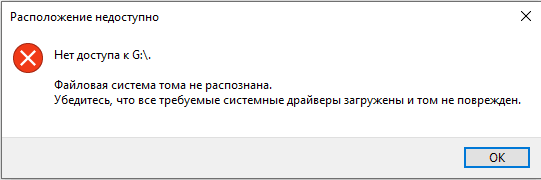
Форматировать не нужно жмем «Отмена».
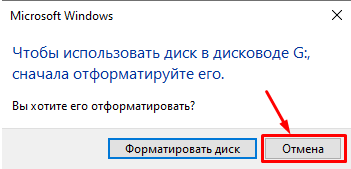
Используя нашу программу вы увидите содержимое диска, сможете вернуть утерянную информацию.
Шаг 2. Загрузите, а затем установите программу Hetman Partition Recovery.
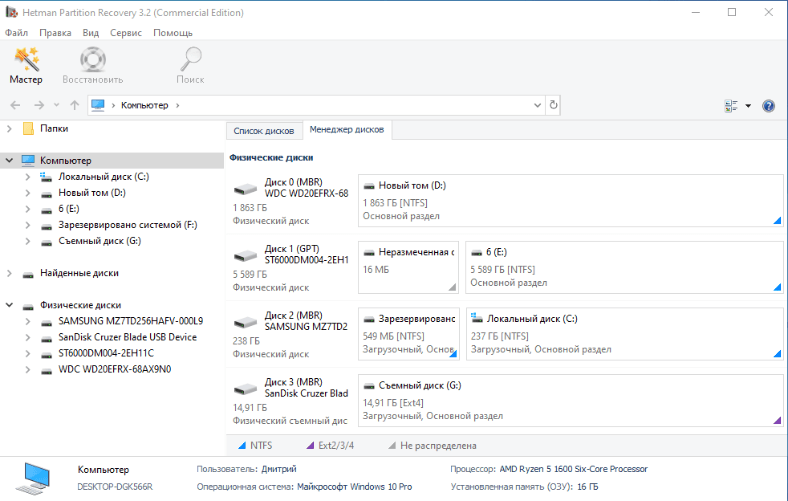
Шаг 3. Запустите утилиту, в главном меню или менеджере дисков выберите ваш носитель, флешку или карту памяти, с которой нужно восстановить информацию, кликните по нему правой кнопкой мыши, нажмите «Открыть». Или дважды кликните по диску левой кнопкой мыши.
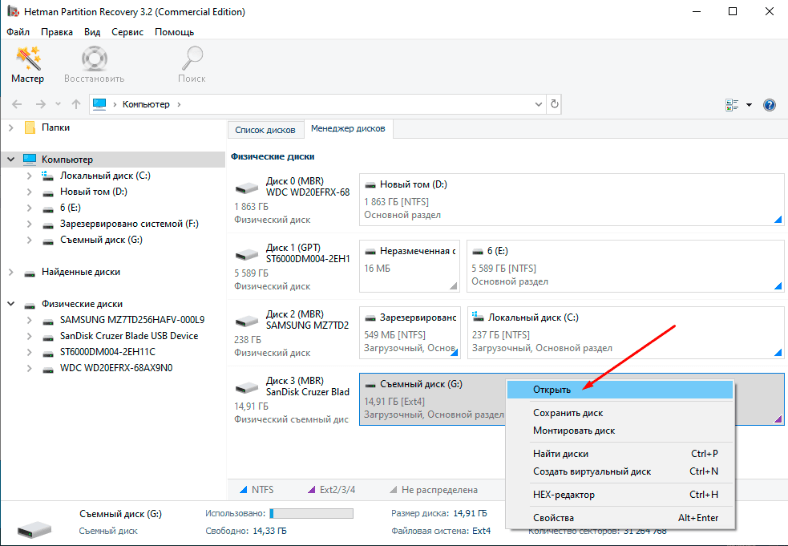
Шаг 4. В следующем окне выберите тип анализа. Сначала выполните «Быстрое сканирование», это займет меньше времени, и вы увидите все файлы, хранящиеся на диске.
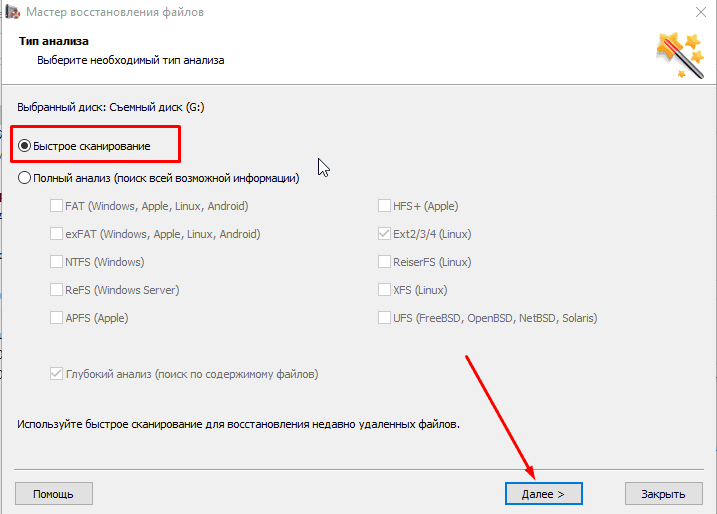
Если в результате анализа программе не удалось найти утерянных сведений, выполните «Полный анализ».
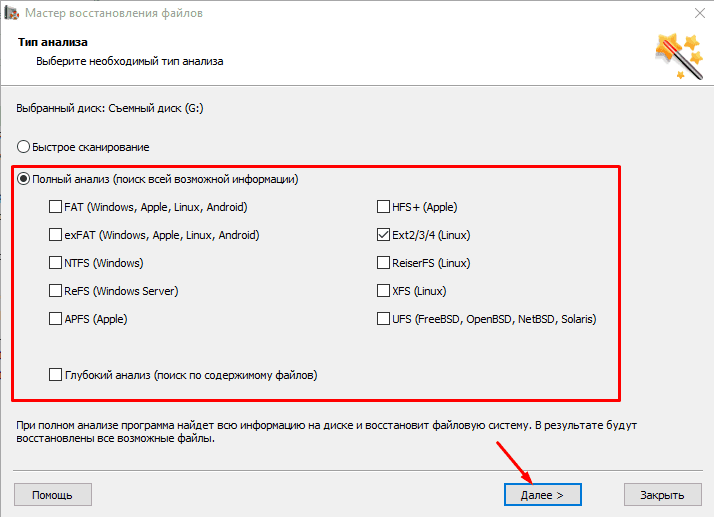
Программа отобразит найденные папки, документы, медиа материалы в правой части окна.
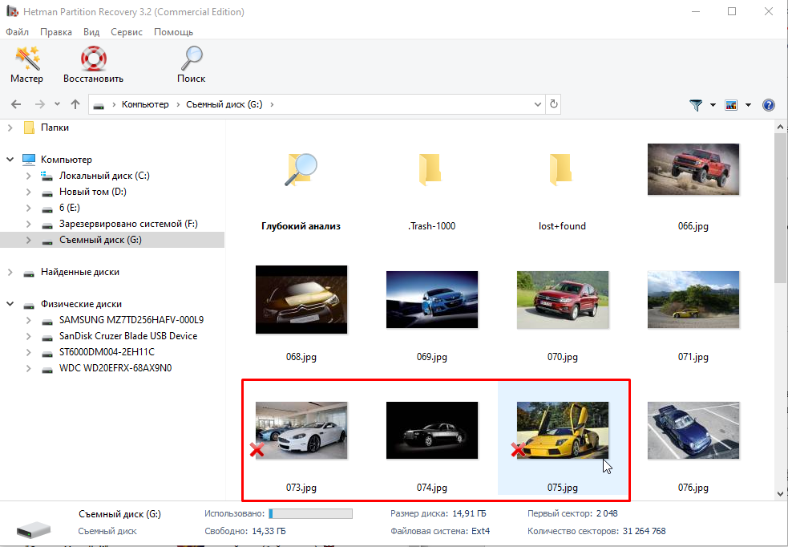
Кликнув по любому из элементов, вы увидите его о отдельном окне предварительного просмотра.
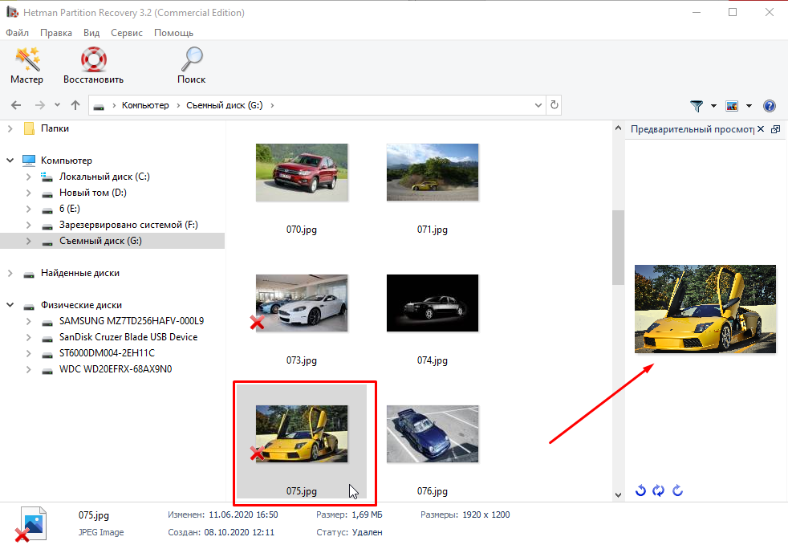
Шаг 5. Отметьте необходимые для восстановления файлы, нажмите на кнопку «Восстановить».
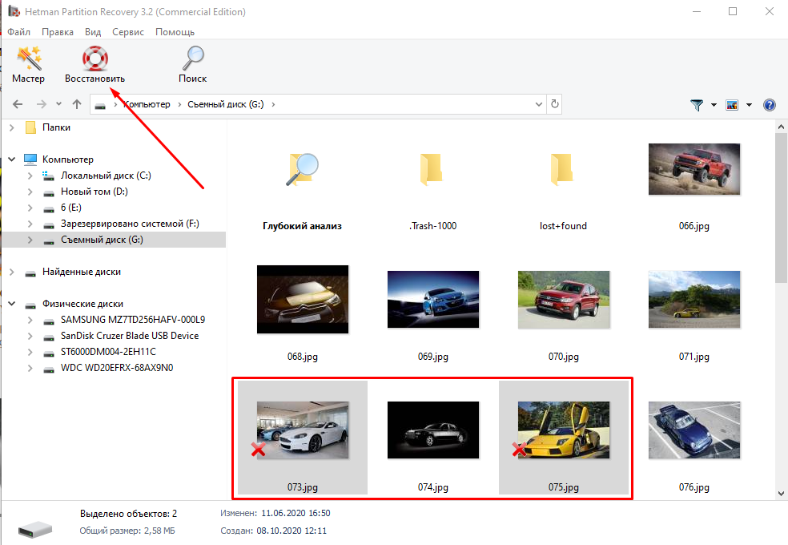
Шаг 6. Укажите путь куда сохранить файлы, а потом нажмите «Восстановить».
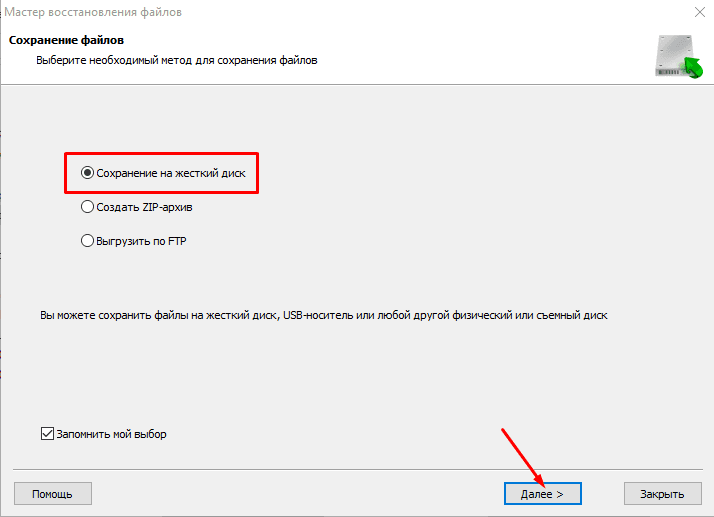
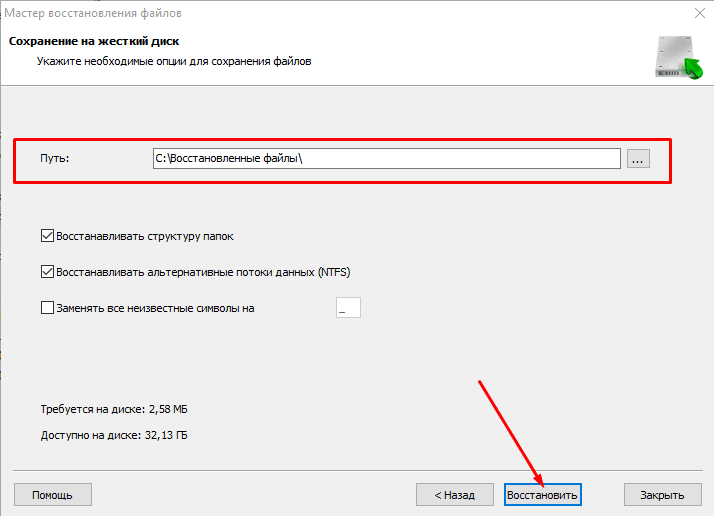
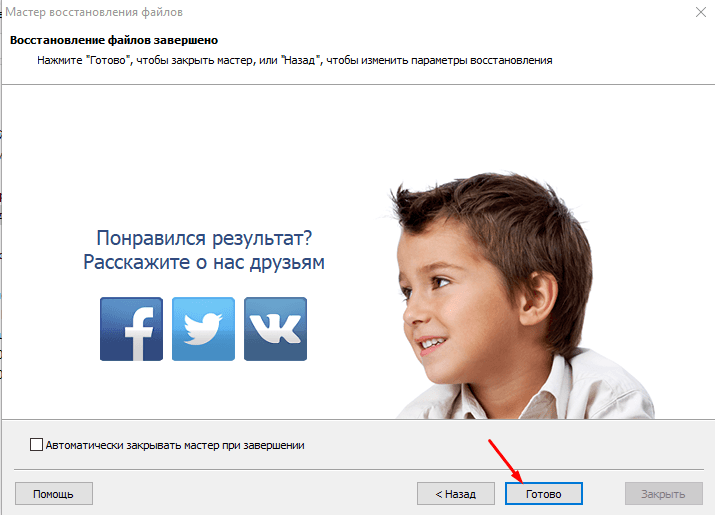
После окончания процесса сохранения их можно посмотреть в папке по выбранному ранее пути.
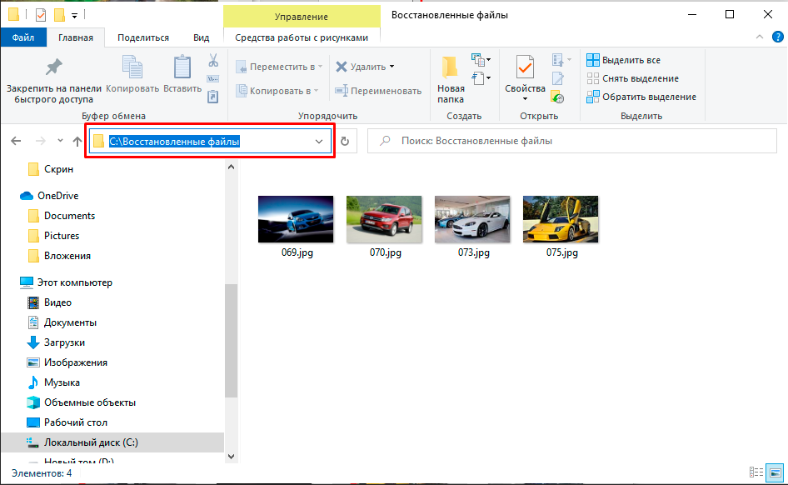
Хотя Hetman partition Recovery еще не может работать под ОС Linux, программа может восстанавливать данные с файловых систем Linux-а. Утилита поддерживает форматы Ext2/3/4, XFS, ReiserFS и другие.
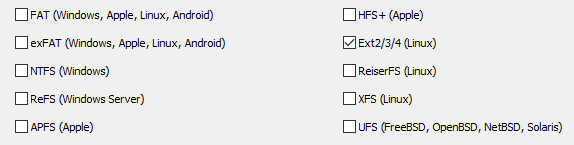
Важный момент. Нельзя сохранять файлы на тот же диск, с которого восстанавливается информация. Это может затереть часть цифровых сведений. После перезаписывания вернуть утраченные цифровые материалы не удасться.
Применяйте Hetman Partition Recovery для восстановления в следующих случаях:
- Если вы просто удалили файлы, после форматирования, сбоя, краха ОС, вирусной атаки, других ситуаций.
- Со всех носителей: жестких дисков, внешних накопителей, USB, SD-карт памяти, камер.
- Если нужно восстановить фотографии, видео, музыку, электронные письма, другие типы.
Полную версию статьи со всеми дополнительными видео уроками читайте в нашем блоге...






Комментарии: